Inhalt dieses Topics
Enterprise-Kunden können in ihrem Benutzerprofil eine 2-Faktor-Authentisierung einrichten. Dafür stehen zwei Möglichkeiten zur Verfügung: Bestätigungscode per SMS oder per App (TOTP).
SMS: Bei diesem Verfahren bekommen Sie bei jeder Anmeldung einen Bestätigungscode per SMS an Ihre Mobilfunknummer gesendet, den Sie zusätzlich zu Ihrem Passwort für das Einloggen benötigen.
App (TOTP): TOTP steht für “Time-based One-time Password”. Bei diesem Verfahren müssen Sie bei jeder Anmeldung, zusätzlich zur Eingabe Ihres Passworts, einen zeitbasierten Bestätigungscode eingeben. Der zeitbasierte Bestätigungscode (auch Einmalpasswort genannt) wird Ihnen von einer TOTP-fähigen App generiert. Damit das funktioniert müssen Sie diese Form der 2-Faktor-Authentisierung einmalig durch das Einscannen eines QR-Codes mit Ihrer TOTP-fähigen App aktivieren.
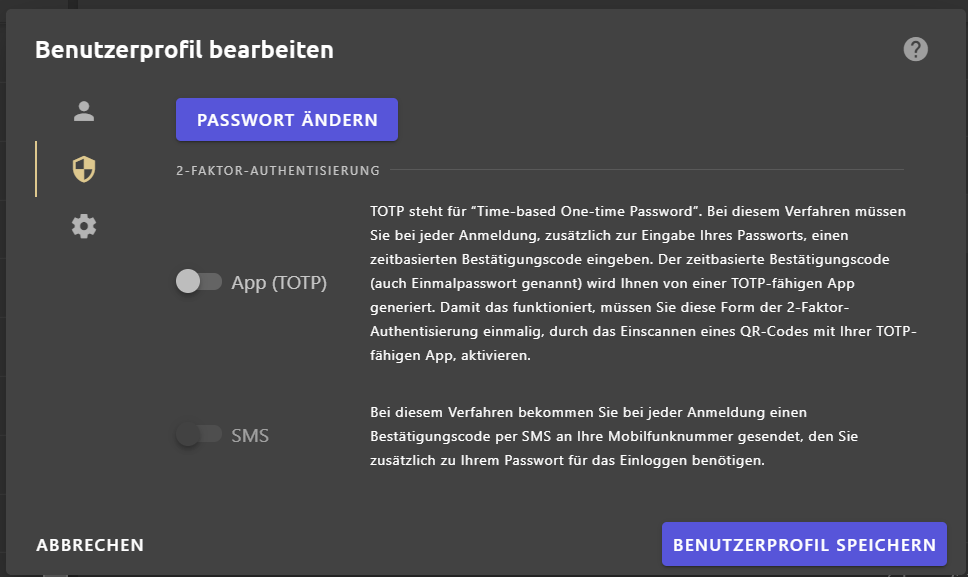
Möglichkeit 1: SMS
- Die Benutzereinstellungen über die Schaltfläche öffnen.
- Auf die Schaltfläche Benutzerprofil klicken.
Der Dialog Benutzerprofil bearbeiten öffnet sich. - Im Bereich Benutzer Ihre Mobilfunknummer im Dialog Benutzerprofil bearbeiten in das Feld Telefonnummer (2FA) eintragen.
- Im Bereich Sicherheit mit dem Schalter das Verfahren SMS aktivieren.
Info: Haben Sie noch keine Telefonnummer hinterlegt, ist die Option SMS ausgegraut.
- BENUTZERPROFIL SPEICHERN klicken, um die Änderungen zu speichern.
Die 2-Faktor-Authentisierung wird automatisch eingerichtet. Wenn Sie sich in der Zukunft anmelden, bekommen Sie per SMS einen Bestätigungscode auf die von Ihnen angegebene Nummer gesendet. Zudem erscheint im Login-Prozess der folgende Dialog, in den Sie den SMS-Code eingeben müssen:
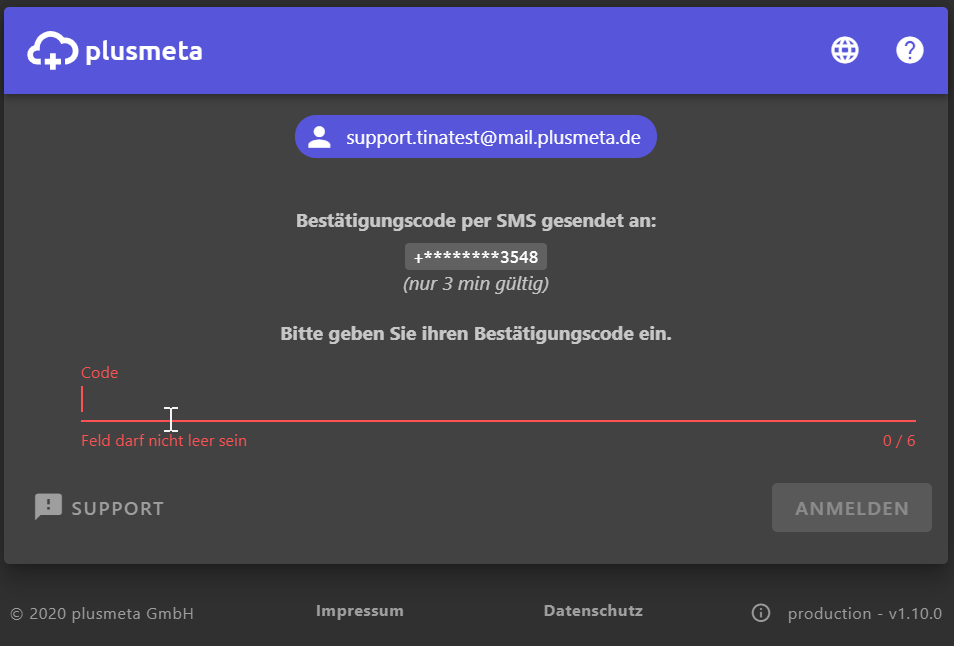
Möglichkeit 2: App (TOTP)
Für dieses Verfahren benötigen Sie eine TOTP-fähige App. Das ist ein Passwort-Programm, welches Ihnen alle 30 Sekunden einen neuen, zeitbasierten Bestätigungscode generiert. Damit das funktioniert, müssen Sie bei der Einrichtung einen QR-Code mit Ihrer TOTP-fähigen App einscannen.
Dieser QR-Code enthält einen Schlüssel, mit dem die App dann die zeitbasierten Bestätigungscodes generieren kann.
Es gibt sowohl TOTP-fähige Apps für Smartphones als auch für den Computer, beispielsweise als Browser-Erweiterung. Alternativ gibt es aber auch TOTP-fähige Hardware, welche die zeitbasierten Bestätigungscodes generieren kann.
Ein Beispiel für eine TOTP-fähige App ist 1Password. Dieses Programm gibt es für den Computer und für das Smartphone.
Amazon Web Services empfiehlt zudem die folgenden Programme für TOTP:
Authy, Duo Mobile, LastPass Authenticator, Microsoft Authenticator und Google Authenticator.
- Die Benutzereinstellungen über die Schaltfläche öffnen.
- Auf die Schaltfläche Benutzerprofil klicken.
Der Dialog Benutzerprofil bearbeiten öffnet sich. - Im Bereich Sicherheit mit dem Schalter das Verfahren App (TOTP) aktivieren. Der Dialog 2-Faktor-Authentisierung einrichten öffnet sich.Ihnen wird nun ein QR-Code angezeigt. Scannen Sie diesen mit Ihrer TOTP-fähigen App um den Bestätigungscode zu erhalten.
- Den 6-stelligen Bestätigungscode eingeben.
- AKTIVIEREN klicken, um die Änderungen zu speichern und die Einrichtung der 2-Faktor-Authentisierung abzuschließen.
Wenn Sie sich in der Zukunft anmelden, bekommen Sie im Login-Prozess einen Dialog angezeigt, in den Sie den aktuell gültigen Bestätigungscode eingeben müssen. Da sich der Bestätigungscode alle 30 Sekunden erneuert, müssen Sie den aktuell gültigen Code aus Ihrer TOTP-fähigen App abfragen. Durch die einmalige Einrichtung mit QR-Code, zeigt diese immer den aktuell gültigen Bestätigungscode an.
Sie kommen nicht weiter?
Support kontaktieren